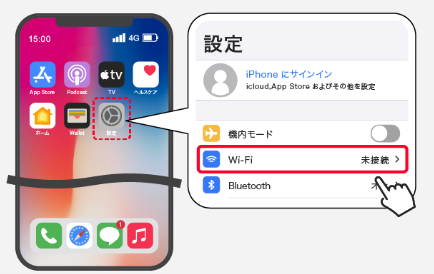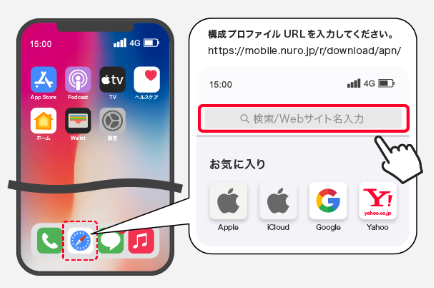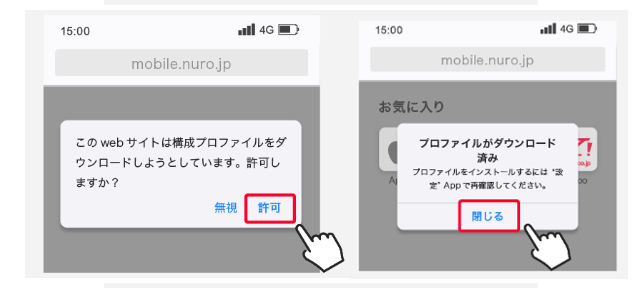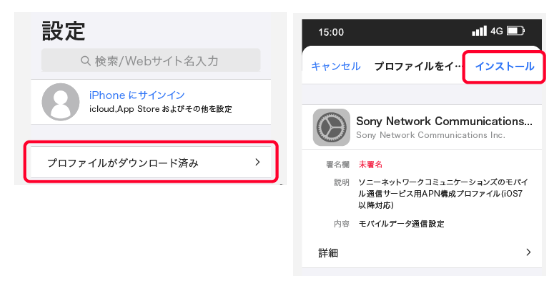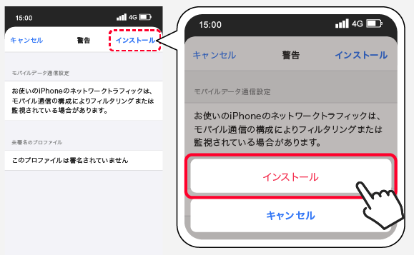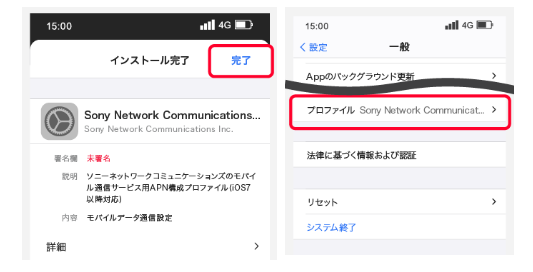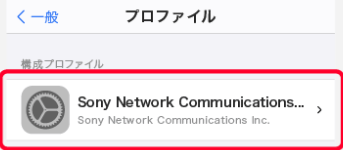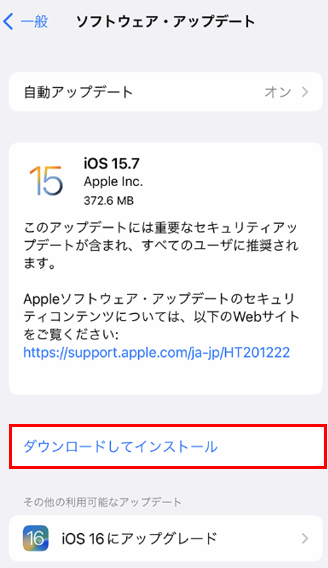NUROモバイルでiPhone利用。APN設定、つながらない時の対処法も解説
当サイトでは、アフィリエイトプログラムを利用し、商品やサービスの紹介を行っています。当サイトを経由し、商品やサービスの申し込みがあった場合に、各企業から報酬を受け取ることがありますが、サイト内のランキングや商品の評価に対して影響を与えるものではありません。
INDEX
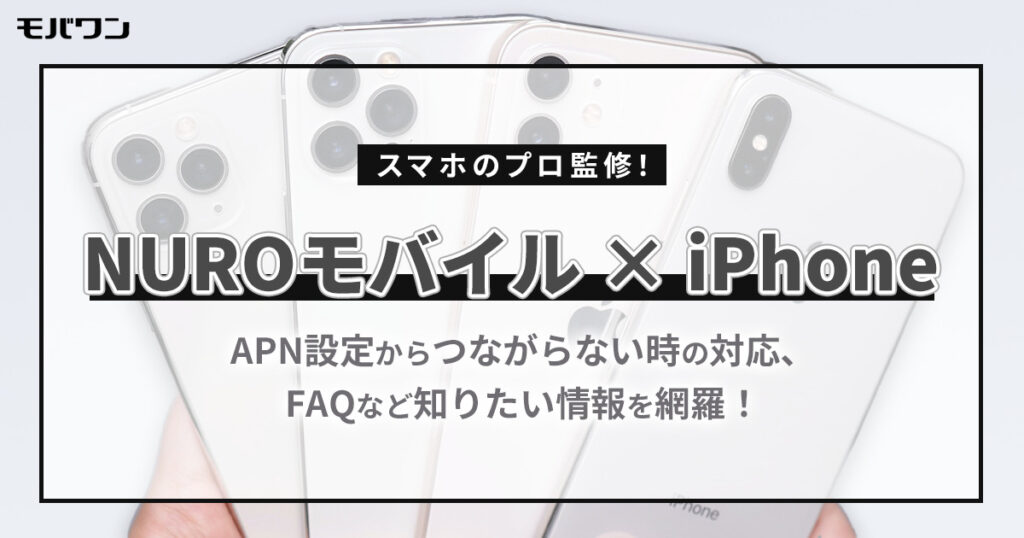
NUROモバイルは、ドコモ回線・au回線・ソフトバンク回線の3種類から選べるほか、オプションサービスが充実しています。
格安SIM会社のなかでも月額料金が安いことから、NUROモバイルが気になっている方も多いのではないでしょうか。
しかし、「NUROモバイルでiPhoneは使えるの?」といった疑問を持つ方もいると思います。
そこで本記事では、NUROモバイルでiPhoneを使う方法やAPN設定手順、iPhoneがつながらないときの対処法などを詳しく解説していきます。
また、NUROモバイルの契約に関するよくあるFAQもあわせて紹介していきますので、ぜひ参考にしてみてください。
NUROモバイルでiPhoneは利用可能。動作確認できていない機種もあるので注意
NUROモバイルではiPhoneを販売していませんが、購入したiPhoneにNUROモバイルのSIMカードを挿入し、APN設定をすることで利用できます。
ただし、購入元の通信キャリアによっては動作確認ができていないiPhoneもあるので注意しましょう。
購入した通信キャリアと異なる通信回線を利用する場合には、SIMロック解除が必要になることもあります。
また、他社からの乗り換えで電話番号を引き継ぐ場合は、MNP予約番号の発行とMNP転入が必要です。
ドコモ・au・ソフトバンク回線から選べる!
使い方にあわせて選べる料金プランが魅力
NUROモバイルでもiPhoneが使える!動作確認済み端末一覧
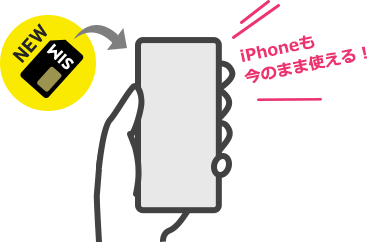
NUROモバイルでiPhoneを利用することは可能です。
しかし、NUROモバイルではiPhoneを販売していないため、購入はできません。
もし、NUROモバイルでiPhoneを利用する場合は「App Store」や「オンラインストア」などでiPhoneを事前に購入しておく必要があります。
そして、購入したiPhoneを持ち込みで契約し、初期設定を行えばNUROモバイルを利用できるようになります。
※すでにiPhoneをお持ちの方は、NUROモバイル契約後に初期設定をするだけでOK
なお、NUROモバイルでは持ち込み契約に対応していないiPhoneもあるので、これから紹介する動作確認済みのiPhoneについても確認しておいてください。
NUROモバイルの持ち込み契約に対応しているiPhoneは以下の通りです。
※本記事では、直近3年以内に発売された動作確認済みのiPhoneを紹介
| 機種名 | 発売時期 |
|---|---|
| iPhone 13 | 2021年9月 |
| iPhone 13 Pro | |
| iPhone 13 mini | |
| iPhone 13 Pro Max | |
| iPhone SE(第3世代) | 2022年3月 |
| iPhone 14 | 2022年9月 |
| iPhone 14 Pro | |
| iPhone 14 Pro Max | |
| iPhone 14 Plus | 2022年10月 |
| iPhone 15 | 2023年9月 |
| iPhone 15 Pro | |
| iPhone 15 Pro Max | |
| iPhone 15 Plus |
NUROモバイルで利用できるiPhoneについては、NUROモバイル公式ホームページの「動作確認済端末」にもまとめられています。
2020年以前に発売されたiPhoneを利用している方は、そちらもあわせてチェックしてみてください。
・iPhone(初代)
・iPhone 3G
・iPhone 3GS
・iPhone4
・iPhone4s
・iPhone 5
NUROモバイルについて詳しく知りたい方は、NUROモバイルのメリット・デメリットをまとめた記事をご確認ください。
■関連記事
・NUROモバイルでiPhoneは使えるの?対応機種とお得な特典・キャンペーンを紹介
持ち込み契約|NUROモバイルでiPhoneを利用する前にやっておくべきこと4選

ここでは、NUROモバイルでiPhoneを利用する前にやっておくべきことを4つ解説していきます。
iPhoneの動作確認をしておく
NUROモバイルを契約する前に、現在利用しているiPhoneがちゃんと動作するのかを確認しておきましょう。
購入元の通信キャリアによっては、動作確認ができていないiPhoneもあります。
あらかじめiPhoneの動作確認をしておくことで、契約後に「SIMカードを挿入したのに使えなかった」という事態を避けることができます。
SIMロック解除をチェックする
購入した通信キャリアとは異なった通信回線を利用する場合「SIMロック解除」が必要になることもあります。
SIMロック解除とは、スマホに掛けられたSIMロック(契約している通信キャリアの利用に制限された状態)を解除するための手続きです。
NUROモバイルでは、ドコモ回線・au回線・ソフトバンク回線の3種類に対応しています。
そのため、ドコモ回線・au回線・ソフトバンク回線でiPhoneを利用していた方は、回線を変更しない限り、SIMロックの解除は不要です。
しかし、ドコモ回線でiPhoneを利用していたが、ソフトバンク回線でNUROモバイルを契約するといった場合はSIMロック解除が必要となります。
SIMロックを解除する方法は、ドコモ・au・ソフトバンクで異なり、店頭もしくはWebサイトから手続きができます。
以下で、ドコモ・au・ソフトバンクのWebサイトからSIMロックを解除する手順を解説していきます。
1. My docomoにログインする
2. メニュー画面にて「サービス一覧」をタップ
3. 「SIMロック解除」をタップ
4. 必要事項を入力する
5. SIMロック解除完了
1. My auにログインする
2. メニュー画面にて「契約内容の手続き」をタップ
3. 「SIMロック解除のお手続きはこちら」をタップ
4. 必要事項を入力する
5. SIMロック解除完了
1. My SoftBankにログインする
2. メニュー画面にて「契約・オプション管理」をタップ
3. 必要事項を入力する
4. SIMロック解除完了
MNP予約番号を発行する(乗り換えの方のみ)
他社からNUROモバイルへ乗り換える方で、電話番号を継続して利用する場合は「MNP予約番号」を発行しておく必要があります。
MNP予約番号は、現在契約している通信キャリアに依頼することで、発行してもらえます。
もちろん店頭でも発行できますが、電話やWebサイトにて手続きをすることも可能です。
なお、MNP予約番号には有効期限があり、NUROモバイルの申し込みで使えるMNP予約番号は有効期限の残日数が10日以上あるものに限ります。
そのため、MNP予約番号が発行されたら、なるべく早めにMNP転入を済ませましょう。
また、NUROモバイルでも2024年6月よりMNPワンストップが導入されるため、わざわざMNP予約番号を取得する必要はなくなります。
契約に必要なものを準備する
NUROモバイルを契約する際は、以下の3点が必要になるので、事前に用意しておきましょう。
1. 本人名義のクレジットカード
2. 本人確認書類
3. MNP予約番号
本人確認書類は「音声通話付き」と「SMS付き」のSIMタイプを契約する場合に必要となります。
本人確認書類として利用できるものについては、NUROモバイル公式ホームページの「本人確認について」からご確認ください。
そして、MNP予約番号については、他社からの乗り換えで「音声通話付き」のSIMタイプを契約する場合にのみ必要です。
ドコモ・au・ソフトバンク回線から選べる!
使い方にあわせて選べる料金プランが魅力
初期設定|MNP転入・SIMカードの挿入・APN設定の方法

NUROモバイルを契約後に、SIMカードが届いたら初期設定を行う必要があります。
ここからは、初期設定の手順を見ていきましょう。
1. MNP転入をする(乗り換えの方のみ)
2. SIMカードを挿入する
3. APN設定をする
MNP転入をする(乗り換えの方のみ)
SIMカードが届いたら、最初にMNP転入を行います。
MNP転入は、他社からNUROモバイルへ乗り換える方で、電話番号を引き継ぐ場合に必要です。
そのため「新規でNUROモバイルを利用する」「電話番号を引き継がない」といった場合は、MNP転入が不要となります。
なお、MNP転入はNUROモバイル公式ホームページの「ご利用者向けページ」から行います。
詳しくは、SIMカードに同梱されているマニュアルに記載されているので、そちらをご確認ください。
SIMカードを挿入する
MNP転入が完了したら、SIMカードを挿入しましょう。
SIMカードを挿入する手順は下記の通りです。
1. スマホの電源を切る
2. SIMカード台紙からSIMカードを外す
3. SIMカードトレイを取り出す
4. SIMカードをスマホにセットする
SIMカード台紙には、SIM電話番号やパスワードなど重要な情報が記載されているため、失くさないように注意しましょう。
なお、SIMカードを取り出す際は、付属のピンが必要です。
ピンをSIMカードスロットに差し込むと、SIMカードトレイが出てくるので、SIMカードをセットしましょう。
APN設定をする
APN設定とは、スマホにインターネットの接続先を認識させるために必要な設定のことです。
大手通信キャリアでは事前にAPN設定がされていますが、格安SIM会社の場合はAPN設定を行わなければデータ通信ができません。
そのため、NUROモバイルを利用する前に必ずAPN設定を行いましょう。
ここからは、APN設定手順を解説していきます。
1.設定アプリを起動し、Wi-Fiに接続する
2.Safariを起動し、構成プロファイルのURLにアクセスする
URL:https://mobile.nuro.jp/r/download/apn/
3.構成プロファイルのダウンロード許可を求められるので「許可」をタップしダウンロード
4.「プロファイルがダウンロード済み」と表示されるので「閉じる」をタップ
5.設定アプリを起動し「プロファイルがダウンロード済み」をタップする
6.プロファイル画面が表示されるので「インストール」をタップすると、承諾画面が表示されるので「次へ」をタップする
7.警告画面を確認して「インストール」をタップする
8.「完了」をタップし、設定アプリを起動する
9. 「一般」をタップし、「プロファイル」をタップする
10.インストールした構成プロファイルが表示されていることを確認したら、設定完了
ドコモ・au・ソフトバンク回線から選べる!
使い方にあわせて選べる料金プランが魅力
NUROモバイルを契約後にiPhoneがつながらないときの原因

NUROモバイルを契約後にiPhoneがつながらないときは、以下の5つを確認してみましょう。
初期設定が完了していない
MNP転入やAPN設定などの初期設定が完了していなければ、iPhoneはつながりません。
特にNUROモバイル契約後につながらない場合は、初期設定が完了していないことを疑いましょう。
回線が混みあっている
回線が混みあっている場合も、iPhoneがつながらない原因となります。
特に以下の時間帯は、回線が混雑しやすいと言われています。
1. 通勤・通学ラッシュの時間帯:8時台
2. お昼休みの時間帯:12時台
3. 帰宅ラッシュの時間帯:18時台
上記の時間帯で通信速度にストレスを感じている方は、安定した通信速度が期待できる「モバイルルーター」を併用するのがおすすめです。
メンテナンスや通信障害が発生している
インターネット回線のメンテナンスや通信障害などが発生すると、iPhoneはつながらなくなります。
仮にインターネット回線のメンテナンスや通信障害などが発生している場合は、解消するまで待ちましょう。
なお、メンテナンスや通信障害などの状況は、NUROモバイル公式ホームページやTwitterなどで確認することが可能です。
SIMカードに問題がある
SIMカードに問題がある場合も、iPhoneがつながらない原因となります。
特に「SIMカードが汚れていないか」「SIMカードのサイズが合っているか」などは必ず確認しておきましょう。
SIMカードに問題がある場合は、SIMカードの再挿入を行ったり、汚れを除去したりすることで、問題が解決する場合もあります。
iPhoneに問題がある
上記で紹介した内容を実践しても、解決しない場合はiPhone本体に問題がある可能性が高いです。
iPhone本体に問題があると考えられる場合は、以下の3つの方法を試してみてください。
1. iPhoneを再起動する
2. 機内モードのオン/オフを切り替える
3. iOSを最新のバージョンにアップデートする
機内モードをオンにする方法はコントロールセンターを開き、飛行機のマークをタップします。
以下のように、飛行機のマークが黄色に光ればOKです。
そして、機内モードをオフに戻す際は、もう一度飛行機のマークをタップします。
以下のように、飛行機のマークが透明になれば機内モードはオフの状態です。
続いて、iOSのアップデートについては以下の手順で行いましょう。
1.設定アプリを起動して「一般」をタップ

2.「ソフトウェア・アップデート」をタップ
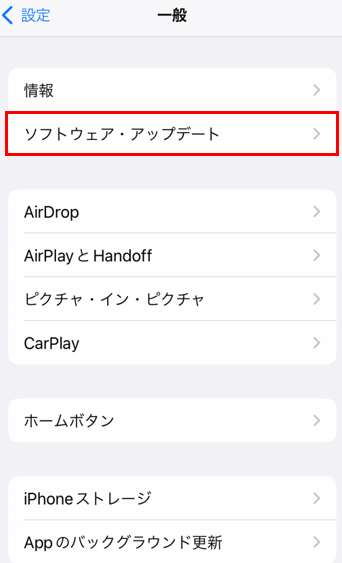
3.「ダウンロードしてインストール」をタップ
なお、これらの方法を実践してもつながらない場合は、iPhoneが故障している可能性もあるので、修理や買い替えも検討してみてください。
ドコモ・au・ソフトバンク回線から選べる!
使い方にあわせて選べる料金プランが魅力
NUROモバイルの契約に関するよくあるFAQ

最後に、NUROモバイルの契約に関するよくあるFAQを紹介していきます。
SIMカードは、本人確認が午後2時までに完了した場合、最短で当日発送となります。
ただし、申し込み状況、本人確認の状況、入力内容の不備などによっては、時間がかかる場合もあります。
SIMカードが届き、MNP転入やAPN設定などの初期設定が完了したら、利用できるようになります。
SIMカードの受取日(利用開始日)から料金が発生します。
なお、開通希望日を予約した場合は「開通希望予約日」に、開通希望予約をしなかった場合は「MNP有効期限最終日」にそれぞれ料金が発生します。
同一名義または同一世帯にて申し込みできる件数は、5件までです。
ドコモ・au・ソフトバンク回線から選べる!
使い方にあわせて選べる料金プランが魅力
■関連記事
・NUROモバイルの評判・口コミは?料金や速度、NEOプランについて解説します!
まとめ
・NUROモバイルでiPhoneを利用することは可能
・NUROモバイルではiPhoneを取り扱っていないので購入はできない
・購入元の通信キャリアによっては動作確認ができていないiPhoneもある
・購入した通信キャリアと異なった通信回線を利用する場合はSIMロック解除が必要になることもある
・他社からの乗り換えで電話番号を引き継ぐ場合はMNP予約番号の発行とMNP転入が必要
・格安SIM会社はAPN設定を行わなければデータ通信ができない
・NUROモバイルを契約後にiPhoneがつながらないときは回線状況やSIMカードを確認してみよう
2024年2月16日時点の調査内容です。
この記事の参考・引用サイトまとめ
この記事を書いた人
Masahiro Ide
Masahiro Ide
大阪府吹田市在住のエンジニア、Webライターとしても活動しています。執筆ジャンルはIT系や格安SIMなどが中心。最近は日々新しいことに挑戦するようにしています。